Bedste 6 måder at løse fejl 1009 App Store
Personer, der bruger smartphones, har tendens til at downloademange apps hver dag. Det samme er tilfældet med iPhone-brugere og apps hentet fra iTunes. Men mange gange er der få brugere på tværs af mange fejl, når de forsøger at downloade apps for at nævne nogle få, vi har fejl 1009 App Store eller Error 1009 iPhone.
Normalt ses iPhone fejlkode 1009, når enApple anser en IP-adresse som en destination, som App Store ikke understøtter, eller din iOS-enhed er gældende for standard proxyindstillinger. IPhone's standardindstillinger og købers land er i konfiguration. Også jailbreaks er en anden grund der forårsager problemer som "fejlkode 1009 kan ikke downloade apps". Lad os se nogle af de bedste metoder til at løse dette problem.
- 1. Fix fejl 1009 på iPhone med en hvilken som helst iOS-systemreparation
- 2. Nulstil proxyindstillinger
- 3. Tjek for VPN-service
- 4. Opgrader firmwareen
- 5. Prøv at downloade andre apps
- 6. Tjek for Apple System Status Page
1. Fix fejl 1009 på iPhone med en hvilken som helst iOS-systemreparation
Den bedste metode til at vide, hvordan du retter fejl 1009når du downloader apps er Tenorshare ReiBoot. Værktøjet er den bedste løsning til at slippe af med fejlkoden 1009. Softwaren virker bedst for enhver form for iOS-relaterede problemer, herunder den, du skal slippe af med. Softwaren med dens let at forstå brugergrænsefladen hjælper med at løse mange problemer og det også med kun et klik. Følg nedenstående trin for at løse dit problem.
Trin 1: Åbn værktøjet på pc'en, og tilslut derefter din iPhone via USB. Klik på Reparer operativsystem.

Trin 2: Hent den nyeste firmwarepakke ved hjælp af Download-indstillingen.

Trin 3: Klik på "Start reparation". Dette vil reparere din iOS-enhed med reparationsprocessen.

2. Nulstil proxyindstillinger
En anden grund bag din fejl 1009 App Storekan være de upassende proxyindstillinger. Proxy-indstillinger kan give problemer, hvis man forsøger at downloade apps, især fra iTunes. De nyeste iOS-enhedsmodeller omfatter automatisk proxyindstillinger, som synkroniserer din enhed med iTunes uden krav om manuelle indstillinger. For at løse problemet skal du blot nulstille indstillingen med nedenstående trin.
Trin 1: Gå til Indstillinger >> Wi-Fi >> og vælg aktivt netværk. Tryk nu på den lille pil ved siden af.
Trin 2: Tryk på HTTP Proxy-indstillinger. Hvis proxyindstillinger skal konfigureres manuelt, skal du trykke på Manuel >> angive serverens IP-adresse samt portens detaljer.

Trin 3: Giv adgangskoden til proxyserveren, hvis du bliver spurgt, og aktiver den. Giv nu bare detaljerne som brugernavn-adgangskode for at aktivere.
3. Nulstil proxyindstillinger
For at løse fejlkode 1009 problem kan VPN serviceogså være meget hjælpsomme mange gange. Følg nedenstående trin for at løse dit problem. Du kan få VPN-service på forskellige måder, så du kan gå til enhver betalt eller gratis VPN-tjeneste og simpelthen Google VPN og få vært af betalte og gratis indstillinger. Sørg også for, at proxyen er indstillet til din placering. Du kan også få VPN-appen downloadet til din iTunes-konto og installere den. VPN-appen synkroniserer derefter med iTunes. Når du har fået VPN-service, følg nedenstående trin på din iPhone for at indstille VPN-service.
Trin 1: Gå til Indstillinger >> Generelt >> VPN. Vælg nu den konfiguration, du foretrækker, og blot tilføj den.
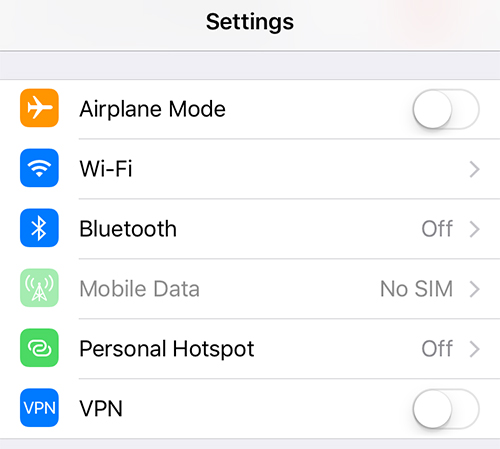
Trin 2: I valgmuligheden Tilføj konfiguration skal du angive detaljer som Server, Beskrivelse, Konto og Adgangskode.
Trin 3: Alt du skal gøre er at kontrollere indstillingen Proxy Off.
4. Opgrader firmwareen
Hvis problemet endnu ikke er løst, skal du prøve at opgraderedin enheds firmware til den nyeste. Opgradering af firmware kan hjælpe med at løse dit problem. Bemærk også, at hvis du har downloadet den oprindelige s / w i et land, og du forsøger at opgradere det i et andet land, er der Det kunne være noget problem ved at gøre det. Da s / w blev oprindeligt installeret i et bestemt land, skal opdateringerne og downloadsne kun finde sted i det pågældende land.
5. Prøv at downloade andre apps
Du skal blot prøve at kontrollere, om du støder påfejlkode 1009 kan ikke downloade apps kun med en bestemt app eller alle apps. For at prøve dette skal du downloade andre apps og kontrollere, om problemet vedvarer. Kontroller, om en anden lignende app hentes fra iTunes. Hvis du vil downloade andre apps, skal du bede appudvikleren rette op på konfigurationsfejl. Du kan også bede udvikleren af appen hjælpe dig med at løse problemet. Hvis du ikke kan downloade andre apps, skal du blot henvise til: iPhone kan ikke downloade eller opdatere apps.

6. Tjek for Apple System Status Page
Der er tidspunkter, hvor problemet ikke er med diniOS-enhed eller med din iTunes, men problemet ligger i App Store-serveren. Nogle gange er Apple Store-serveren selv nede for en eller anden grund; kan være vedligeholdelse. I sådanne tilfælde vil du støde på fejlkoden 1009. Kontrollér herefter, om serveren fungerer eller ej, ved blot at gå til Apple-systemets statusside, som du vil få på det officielle websted. Hvis serveren er nede, venter og har tålmodighed er den eneste løsning.
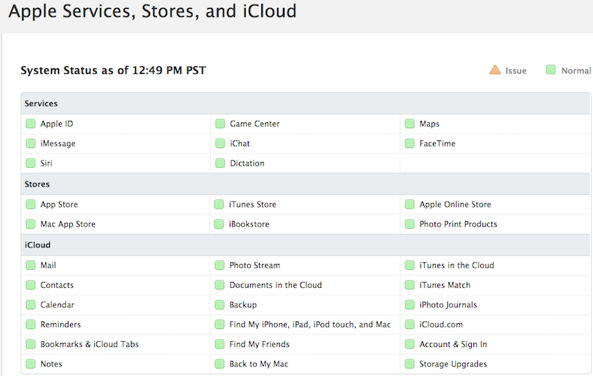
Resumé:
Ovennævnte artikel har diskuteret de bedste 6 måderat løse "kan ikke behandle anmodningen, fejlkode 1009 iPhone" dette problem. Fejl 1009 iPhone betragtes som et meget generelt problem, der er forbundet med kompatibiliteten af software. Fejlen er slet ikke forbundet med hardwaren, så det gør du ikke ved at tage din enhed til Apple Store / Customer Care. Den bedste løsning af alle ovenstående er Tenorshare ReiBoot; det vil helt sikkert hjælpe med at forbinde tilbage til iTunes og gøre









